
지도 그래픽을 Excel에 넣어본 적이 있나요? 없는 친구들은 여기를 보세요. 필터링, 조정 기능 등 EXCEL 기능 사용 방법에 대한 몇 가지 팁이 포함되어 있습니다. 오늘은 엑셀 지도 차트의 예를 친구들과 공유하겠습니다. 관심이 있으시면 오셔서 자세히 공부해 보세요!
Excel 소프트웨어를 열고 차트 인터페이스에 들어가서 삽입 옵션을 클릭하고 3차원 지도 데모를 선택한 다음 새 데모를 클릭하세요. 그런 다음 주문 금액 필드를 높이 옵션으로 드래그하고 아이콘을 따르세요.
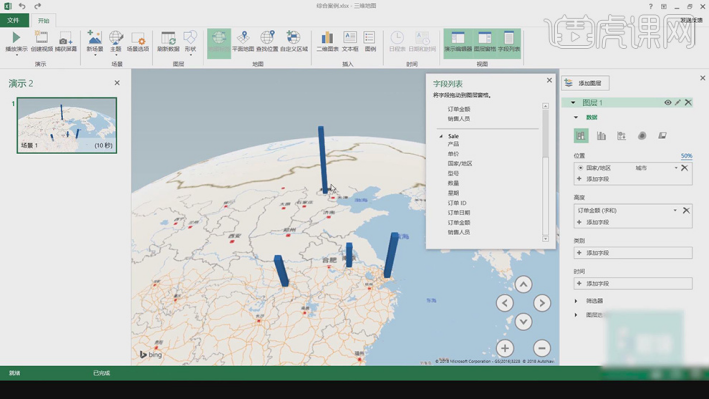
2. 그림과 같이 [제품]을 [유형]으로 드래그하고 [주문 날짜]를 [시간]으로 드래그합니다.
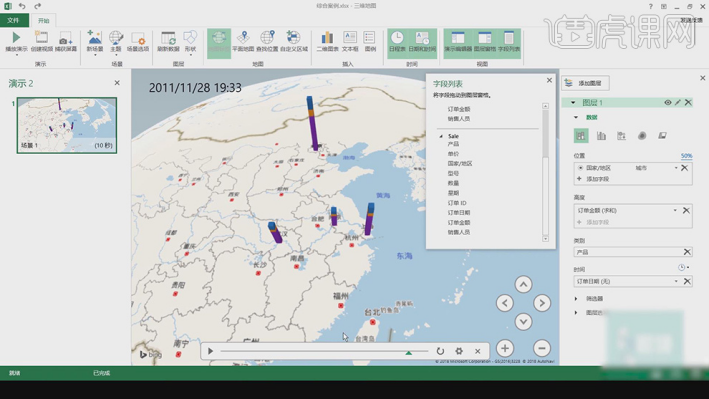
3. [필터]를 클릭하고 [필터 추가] 모델을 클릭한 후 [모델]을 선택하고 그림과 같이 필터링합니다.
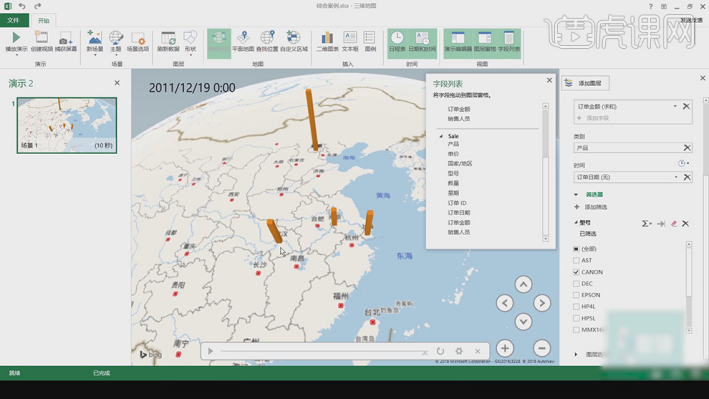
4. [차트 옵션] 그림과 같이 [높이]와 [두께]를 조정한 후 [색상]을 선택하고 [색상]을 조정할 수 있습니다.
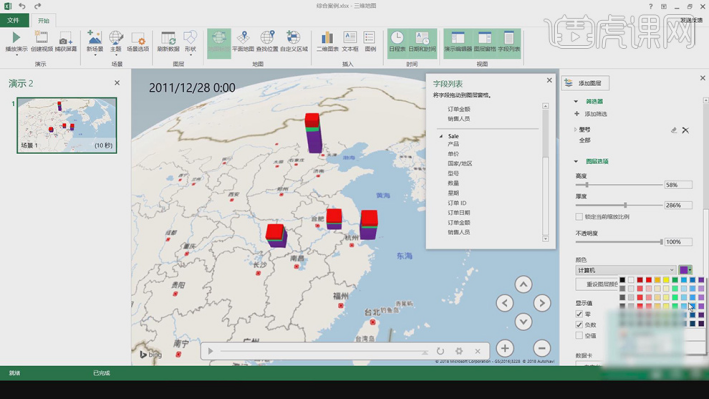
5. [새 장면]을 클릭하고 [베이징] 위치를 선택한 후 다시 [새 장면]을 클릭하고 [우한] 위치를 선택한 다음 그림과 같이 [각도]를 조정합니다.
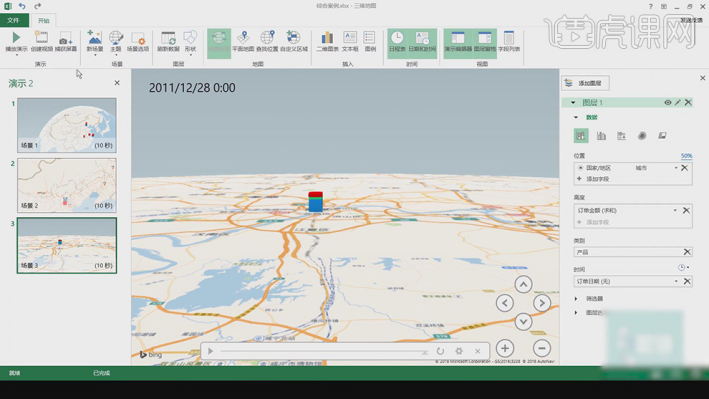
6. [장면 옵션]을 클릭하고 [효과] 원을 조정한 후 [데모 재생]을 클릭하여 그림과 같이 데모를 수행합니다
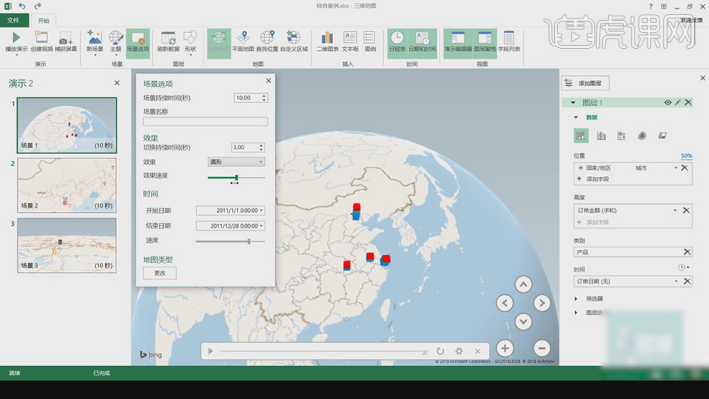
위 내용은 엑셀 지도 차트를 사용하는 방법의 상세 내용입니다. 자세한 내용은 PHP 중국어 웹사이트의 기타 관련 기사를 참조하세요!